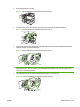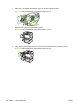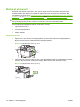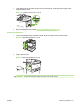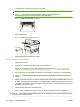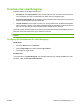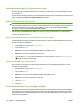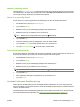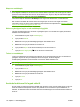HP LaserJet M9040 / M9050 MFP User Guide
Skapa en snabbkopia
VIKTIGT: Om enheten behöver ytterligare utrymme för att kunna lagra nyare snabbkopior kommer
andra lagrade snabbkopior att tas bort. Först tas den äldsta kopian bort. Om du vill lagra en utskrift
permanent och förhindra att den tas bort när det behövs mer utrymme, väljer du alternativet Lagra
utskrift i drivrutinen i stället för alternativet Snabbkopia.
I drivrutinen väljer du alternativet Snabbkopia och anger ett användarnamn och utskriftsnamn.
När du skickar utskriften till enheten skrivs så många kopior ut som du har angett i drivrutinen.
Information om hur du skriver ut fler snabbkopior från enhetens kontrollpanel finns i
Skriva ut ytterligare
kopior av ett snabbkopieringsjobb på sidan 116.
Skriva ut ytterligare kopior av ett snabbkopieringsjobb
I det här avsnittet beskrivs hur du skriver ut ytterligare kopior av en utskrift som lagras på enhetens
hårddisk från kontrollpanelen.
1. På startskärmen trycker du på Utskriftslagring.
2. Tryck på fliken Hämta.
3. Bläddra till och tryck på utskriftslagringsmappen där utskriften finns.
4. Bläddra till och tryck på utskriften du vill skriva ut.
5. Tryck på fältet Kopior för att ändra antalet kopior som ska skrivas ut.
6.
Tryck på Hämta lagrat jobb (
) när du vill skriva ut dokumentet.
Ta bort en snabbkopia
Ta bort en snabbkopia från enhetens kontrollpanel när du inte längre behöver den. Om det behövs
ytterligare utrymme för att nya snabbkopior ska kunna lagras, tas andra lagrade
snabbkopieringsutskrifter bort automatiskt. Först tas den äldsta utskriften bort.
OBS! Lagrade snabbkopieringsutskrifter kan tas bort på kontrollpanelen eller i HP Web Jetadmin.
1. På startskärmen trycker du på Utskriftslagring.
2. Tryck på fliken Hämta.
3. Bläddra till och tryck på utskriftslagringsmappen där utskriften finns.
4. Bläddra till och tryck på utskriften du vill ta bort.
5. Tryck på Ta bort.
6. Tryck på Ja.
Använda funktionen för lagrad utskrift
Du kan spara en utskrift på enhetens hårddisk utan att skriva ut den. Du kan sedan skriva ut när som
helst via enhetens kontrollpanel. Det kan vara praktiskt om du vill hämta en personalblankett, en
kalender, ett tidsschema eller en blankett från ekonomiavdelningen som andra användare sedan kan
skriva ut.
116 Kapitel 7 Utskriftsuppgifter SVWW